Სარჩევი
Microsoft Excel გთავაზობთ მრავალ მეთოდს და amp; ფუნქციები კუმულაციური პროცენტის გამოსათვლელად. იმის ნაცვლად, რომ დაადგინოთ ეს კუმულაციური პროცენტები ხელით მონაცემთა უზარმაზარი დიაპაზონისთვის, შეგიძლიათ ამის გაკეთება რამდენიმე წუთში Excel ფუნქციების დახმარებით. ამ სტატიაში ჩვენ წარმოგიდგენთ სხვადასხვა მეთოდებს Excel-ში კუმულაციური პროცენტების გამოსათვლელად.
ჩამოტვირთეთ სავარჯიშო სამუშაო წიგნი
შეგიძლიათ ჩამოტვირთოთ ჩვენი პრაქტიკის სამუშაო ფურცელი ქვემოთ, რომელიც ჩვენ გვაქვს გამოიყენება ამ სტატიის მომზადებისას.
გამოთვალეთ კუმულაციური პროცენტები.xlsx
რა არის კუმულაციური პროცენტი?
თუ არ იცით ზუსტად რა არის კუმულაციური პროცენტი, მაშინ აქ განმარტება თქვენთვისაა. პასუხების ჯგუფი. ყველა წინა პროცენტის შეკრების შემდეგ, ჯამი ან დარჩება იგივე ან გაიზრდება და მიაღწევს უმაღლეს რაოდენობას 100%-ს.
წყარო: //dictionary.apa.org/cumulative-percentage
6 სასარგებლო მეთოდი Excel-ში კუმულაციური პროცენტის გამოსათვლელად
I ვიპოვე ყველაზე მარტივი & ყველაზე ეფექტური 6 მეთოდი ამ თემაზე ჯერჯერობით & თქვენ შეგიძლიათ გამოიყენოთ რომელიმე მათგანი ნაყოფიერი ცოდნის მიღების შემდეგ ამ ტექნიკის გავლით.
1. მექანიკური მიდგომა კუმულაციური სიხშირის გამოსათვლელად & amp; კუმულაციური სიხშირის პროცენტის განსაზღვრა
ვთქვათ, ბიზნესკომპანიამ მოგზაურობა 2011 წელს დაიწყო.10 წლიანი ბიზნესის შემდეგ, მათ სურთ იცოდნენ პროდუქციის გაყიდვების რიცხოვნობის პროგრესის ტემპის შესახებ გაშვებული მთლიანი (კუმულაციური სიხშირე) და amp; გაშვებული მთლიანი პროცენტი (კუმულაციური პროცენტი). ასე რომ, აქ არის ჩვენი მონაცემები ქვემოთ მოცემულ სურათზე, სადაც თქვენ უნდა იპოვოთ კუმულაციური სიხშირე და ასევე კუმულაციური პროცენტი ორ მითითებულ სვეტში.
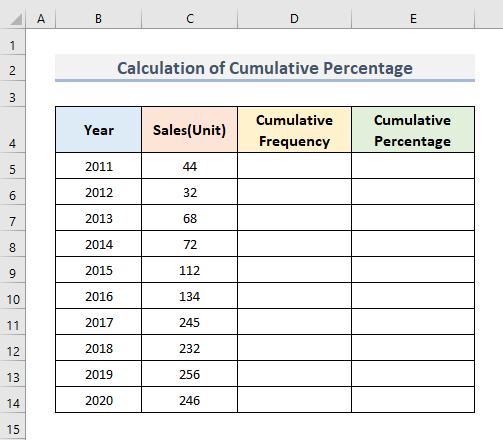
ნაბიჯები:
- პირველ რიგში, აირჩიეთ Cell D5 .
- მეორე, შეეხეთ Cell C5 .
- მესამე, დააჭირეთ Enter .
თქვენ ახლახან განსაზღვრეთ საწყისი წერტილი Cell D5 კუმულაციური სიხშირის გამოსათვლელად.
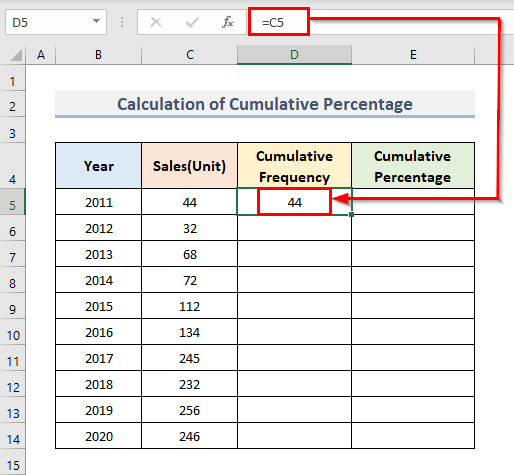
- ახლა გადადით უჯრედში D6 .
- შემდეგ დაამატეთ C6 D5-ით . ასე რომ, ჩვენ უნდა დავწეროთ ფორმულა.
=C6+D5
- შემდეგი დააჭირეთ Enter გასაღები.
ამ პროცესის მეშვეობით თქვენ ამატებთ 2012 წლის გაყიდვებს და ა.შ. წინა წლის.
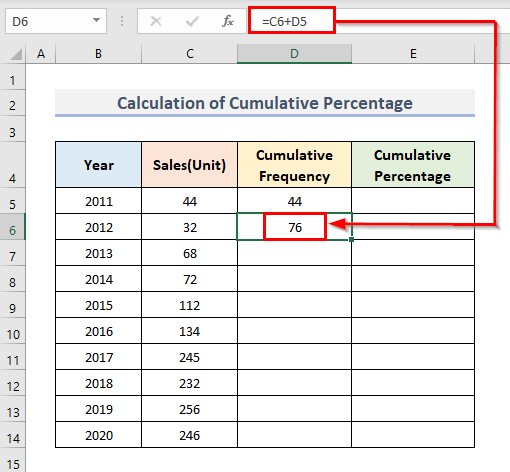
- გამოიყენეთ Fill Handle გადაიტანეთ ან შეავსოთ უჯრედი D14 .
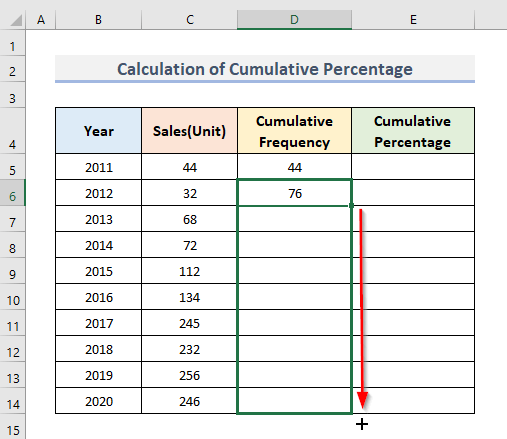
- თქვენ მიიღებთ კუმულატიურ გაყიდვებს ყველა წლის განმავლობაში ერთდროულად.
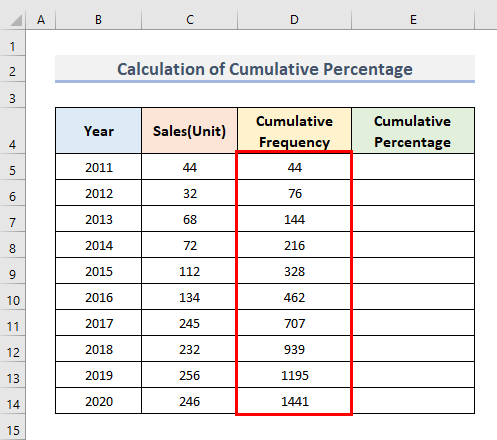
- ახლა აირჩიეთ მთელი E სვეტი სადაც უნდა განისაზღვროს კუმულაციური პროცენტები.
- Home ლენტის ან ჩანართის ქვეშ აირჩიეთ პროცენტი ვარიანტი ჩამოსაშლელიდან Number ბრძანებების ჯგუფში.
- ის დარწმუნდება, რომ გაყოფილი მნიშვნელობები სვეტა E გადაიქცევაპროცენტები.
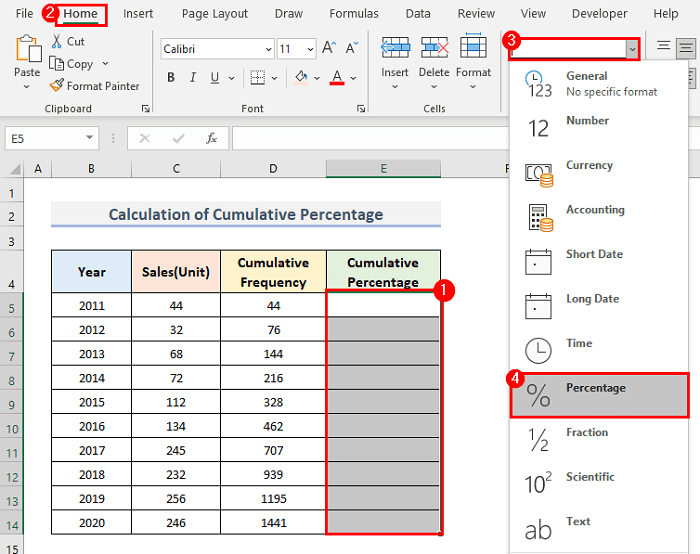
- უჯრედში E5 , გაყავით D5 (პირველი მნიშვნელობა კუმულაციური სიხშირიდან) <-ზე 3>D14 (სულ გაყიდვები). ასე რომ, ფორმულა იქნება.
- თქვენ უნდა დაბლოკოთ უჯრედი D14 დაჭერით F4 უჯრედის არჩევის შემდეგ D14 ფუნქციის ზოლში .
- თუ არ დაბლოკავთ ამ უჯრედს D14 , კუმულაციური პროცენტები შეცდომის სახით გამოჩნდება მოგვიანებით სვეტის დანარჩენი უჯრედებისთვის E .
- თუ საჭიროა მეტი იცოდეთ უჯრედის მითითებების დაბლოკვის ან შეცვლის შესახებ, მაშინ შეგიძლიათ გადადით აქ დაწვრილებით ამ ტერმინის სანახავად.
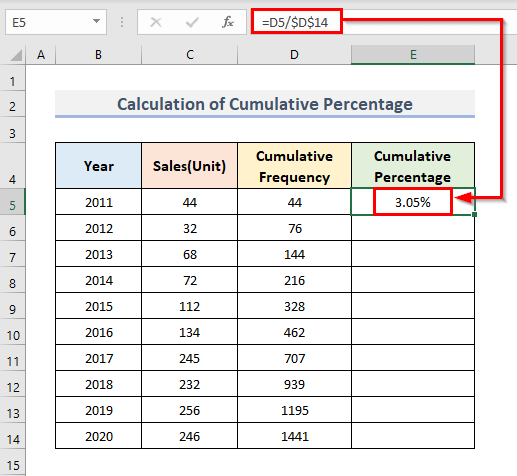
- გამოიყენეთ Fill Handle უჯრედების შესავსებად. E5-დან E15-მდე .
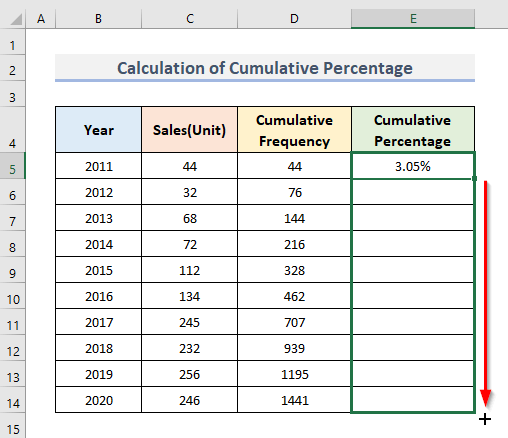
- თქვენ ახლახან მიიღეთ კუმულაციური პროცენტები ყველა გაყიდვებისთვის ყოველწლიურად.
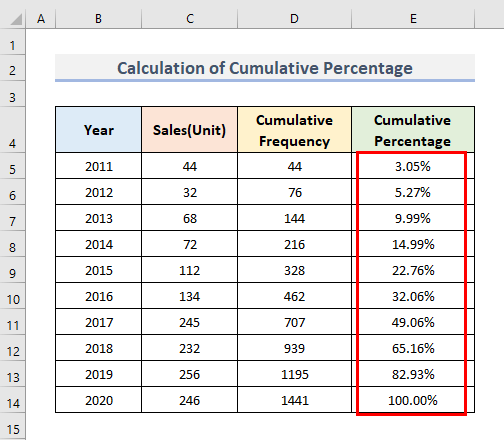
2. გამოიყენეთ მონაცემთა დიაპაზონები ან ინტერვალები ჰისტოგრამაში
ჩვენ შეგვიძლია ვიპოვოთ კუმულაციური პროცენტები ჰისტოგრამის გამოყენებითაც. მოდით გავაკეთოთ ეს წინა მონაცემთა ფურცლის ხელახლა გამოყენებით. აქ თქვენ უნდა დაამატოთ დიაპაზონების ან ინტერვალების ნაკრები & amp; ჰისტოგრამა დიაგრამა გაჩვენებთ სიხშირის პროცენტებს ამ ინტერვალებისთვის. მოდით მივყვეთ პროცედურებს Excel-ში კუმულაციური პროცენტის გამოსათვლელად.
ნაბიჯები:
- თუ არ გაქვთ მონაცემთა ანალიზი ბრძანება მონაცემები ლენტის ქვეშ, მაშინ ჯერ უნდა ჩართოთ.
- გადადით ჩანართზე ფაილი ლენტი.
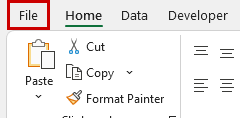
- შემდეგ, ფაილი ჩანართიდან გადადით პარამეტრები .

- ახლა აირჩიეთ დამატებები .
- შესაბამისად, დააწკაპუნეთ Analysis Tool Pack და თქვენ იპოვით Excel-ის დანამატებს მართვა ჩამოსაშლელ სიაში.
- და ბოლოს, დააჭირეთ OK .
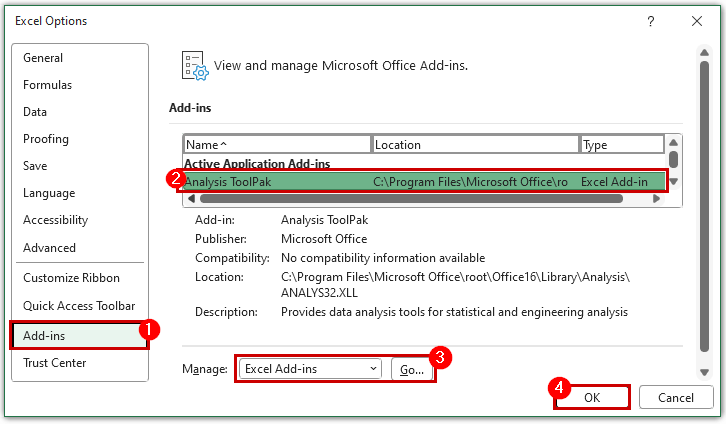
- Data ლენტის ქვეშ, ახლა აირჩიეთ Data Analysis ბრძანება Analysis ბრძანებების ჯგუფიდან. .
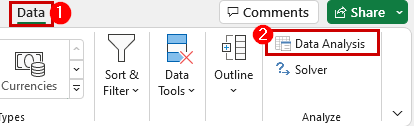
- შეეხეთ ჰისტოგრამა ოპციას & დააჭირეთ OK .
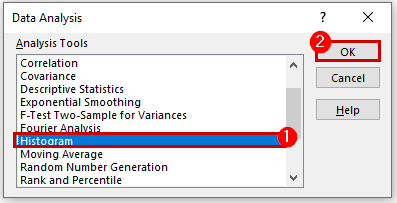
- აირჩიეთ უჯრედების დიაპაზონი C5:C14 როგორც შეყვანის დიაპაზონი .
- Bin Range შიგნით, შეიყვანეთ დიაპაზონი ან ინტერვალები .
- აირჩიეთ E4 უჯრედი როგორც გამომავალი დიაპაზონი .
- მონიშნეთ კუმულატიურ პროცენტზე & დიაგრამის გამომავალი .
- დააჭირეთ OK .
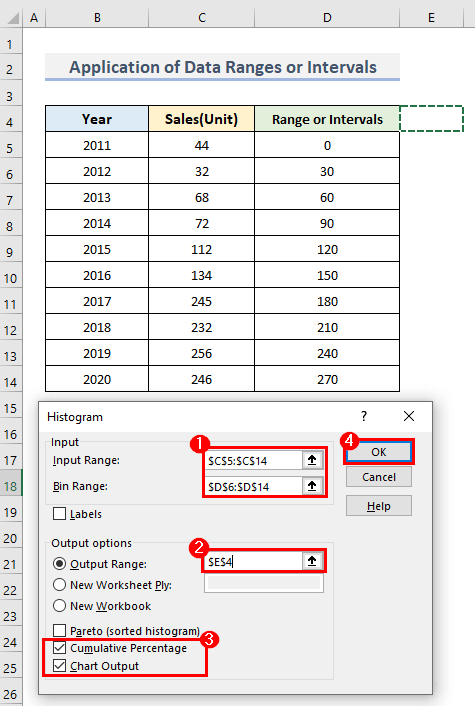
- თქვენ იპოვით კუმულაციური პროცენტები ჰისტოგრამის დიაგრამასთან ერთად სადაც შეგიძლიათ ხედის მორგება მრავალი ვარიანტის მეშვეობით.
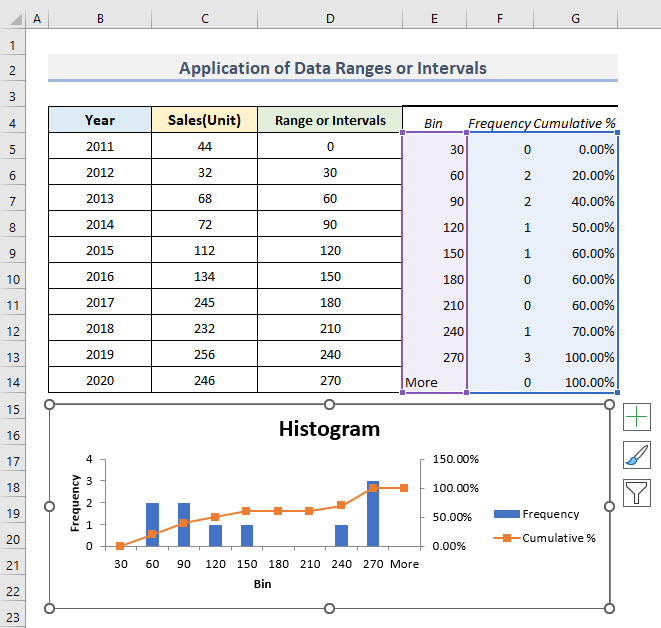
➥ წაიკითხეთ მეტი: გამოთვალეთ წლიური პროცენტული ცვლილება Excel-ში(მოწინავე ტექნიკა)
3. შექმენით Excel-ის კრებსითი ცხრილი კუმულაციური პროცენტის დასადგენად
თუ გადაწყვეტთ შექმნათ Pivot Table მაშინ უფრო ადვილი იქნება & დროის დაზოგვა კუმულაციური პროცენტის დასადგენად. ახლა ჩვენ შევქმნით ამ კრებსით ცხრილს ზემოთ ნახსენები მსგავსი მონაცემთა ფურცლისთვის.
ნაბიჯები:
- ჩანართში მთავარი აირჩიეთ გაანალიზეთ მონაცემები ბრძანებების Analyze ჯგუფიდან.
- ამგვარად, გვერდითი ფანჯარა გამოჩნდება ქვემოთ მოცემულ სურათზე.
- აირჩიეთ ჩასმა კრებსითი ცხრილი .
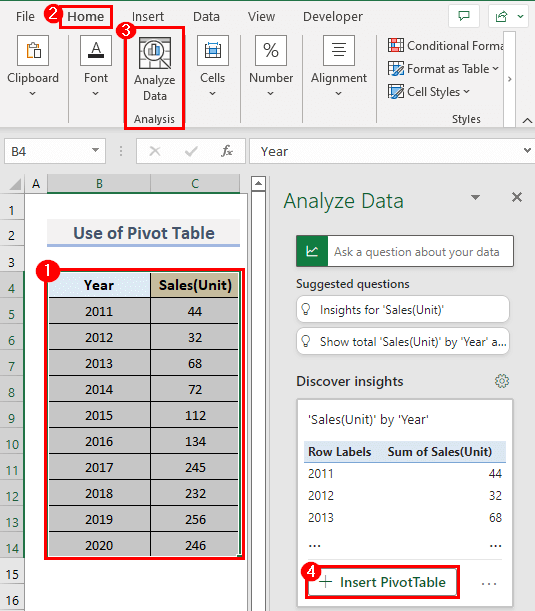
- თქვენ იპოვით ახალ ცხრილს, სადაც გექნებათ გაყიდვების ჯამი ნაგულისხმევი.
- მაგრამ ახლა თქვენ უნდა იპოვოთ კუმულაციური პროცენტი.
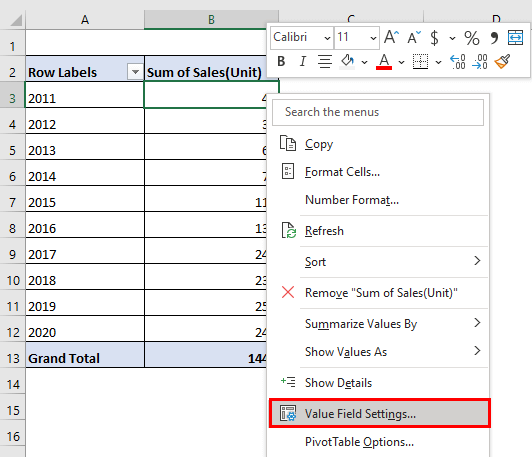
- ორჯერ დააწკაპუნეთ უჯრედზე B3 .
- გამოჩნდება ხელსაწყოთა ყუთი სახელად Value Field Settings .
- აირჩიეთ Show Value As ზოლი.
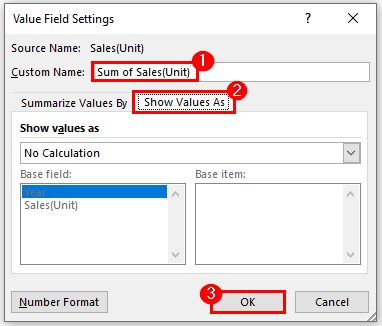
- ახლა ჩაწერეთ „კუმულაციური პროცენტი“ „ გაყიდვების ჯამის“ ნაცვლად მორგებული სახელის ველში .
- მნიშვნელობების ჩვენება როგორც ჩამოსაშლელ სიაში აირჩიეთ % გაშვებული სულ .
- დააჭირეთ OK .
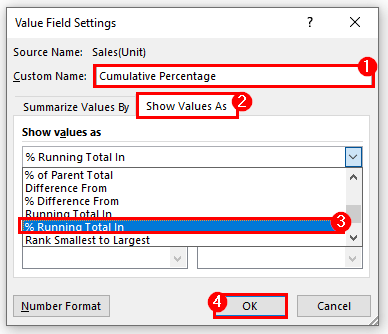
- სვეტა B ნაჩვენები იქნება კუმულაციური პროცენტები . თქვენ ახლახან გადააქციეთ ერთეულის გაყიდვები კუმულატიურ პროცენტებად ყოველწლიურად.
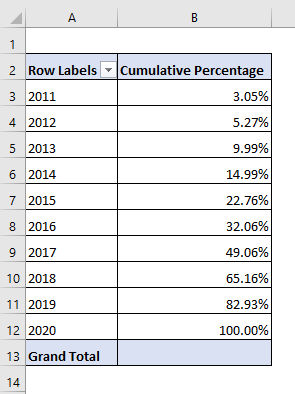
4. გაეცანით ერთეულების მნიშვნელობების პროცენტს & გაშვებული Total Excel-ში
მოდით ვიპოვოთ ესკუმულაციური პროცენტი ახლა სხვა მეთოდის გამოყენებით. ჩვენ გამოვიყენებთ SUM ფუნქციას .
ნაბიჯები:
- დასაწყისად აირჩიეთ უჯრედი C15 .
- შემდეგ, დაამატეთ ყველა Sales მნიშვნელობა ფორმულის აკრეფით.
=SUM(C5:C14)
- დააჭირე Enter & თქვენ მიიღებთ სულ გაყიდვებს როგორც 1441 ერთეულს .
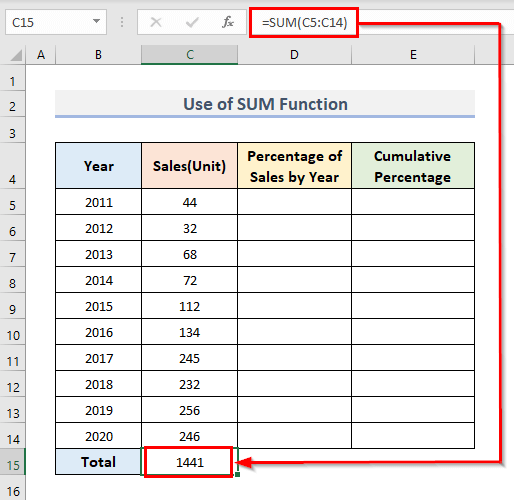
- ახლა აირჩიეთ სვეტები D & amp; E .
- მთავარი ჩანართში აირჩიეთ პროცენტი ჩამოსაშლელიდან Number ბრძანებების ჯგუფში.
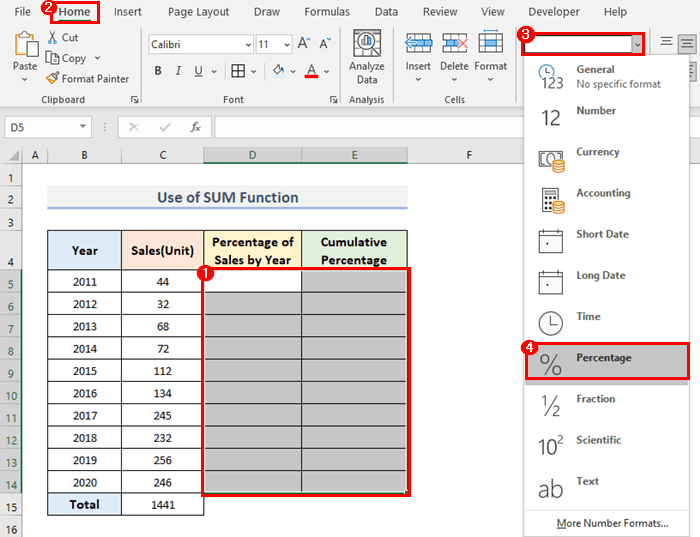
- ამ ეტაპზე დააწკაპუნეთ უჯრედზე D5 .
- გაყავით C5 <-ზე 3>C15 , ის აჩვენებს შედეგს, როგორც გაყიდვების პროცენტი 2011 წელს. ასე რომ, ჩაწერეთ ფორმულა.
=C5/$C$15
- დარწმუნდით, რომ დაბლოკეთ C15 უჯრედი F4 დაჭერით C 15 აკრეფის შემდეგ. წინააღმდეგ შემთხვევაში, გაყიდვების ყველა სხვა პროცენტი ნაჩვენები იქნება როგორც მნიშვნელობის შეცდომა , რადგან გაყიდვების მნიშვნელობები გაიყოფა ცარიელ უჯრედებზე თანმიმდევრულად C15 უჯრედის ქვეშ.
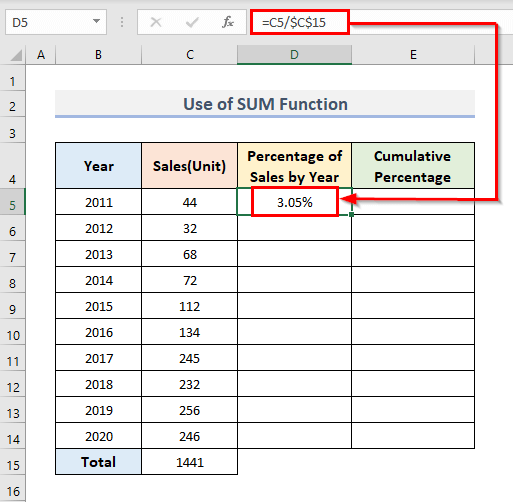
- გადაათრიეთ ან შეავსეთ უჯრედები D5-დან D14-მდე შევსების სახელურის ოფციით.
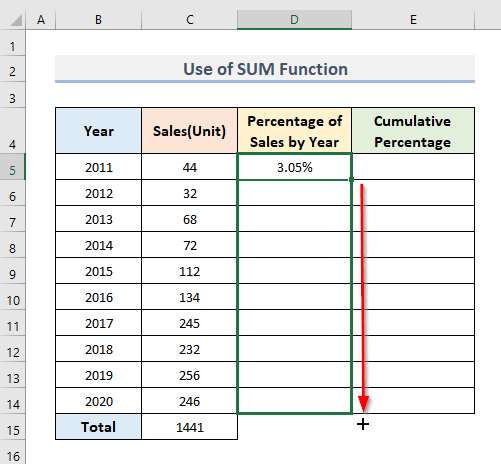
- გარდა ამისა, გადადით უჯრედში E5 და ჩადეთ ფორმულა ქვემოთ.
- ამგვარად, მნიშვნელობა უჯრედიდან C5 დაკოპირდება.
- ახლა აირჩიეთ უჯრედი E5 & დაამატეთ D6 & amp; E5 უჯრედები.
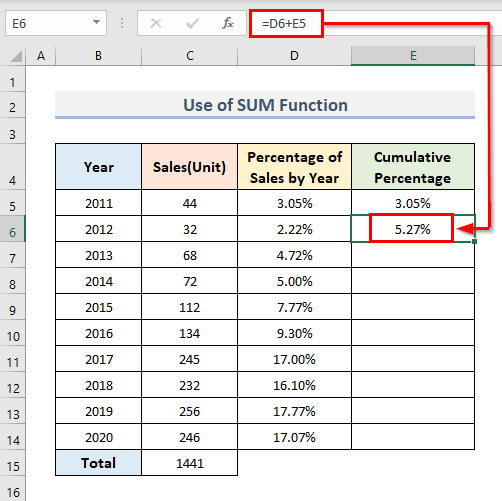
- შეავსეთ უჯრედები E7-დან E14-მდე .
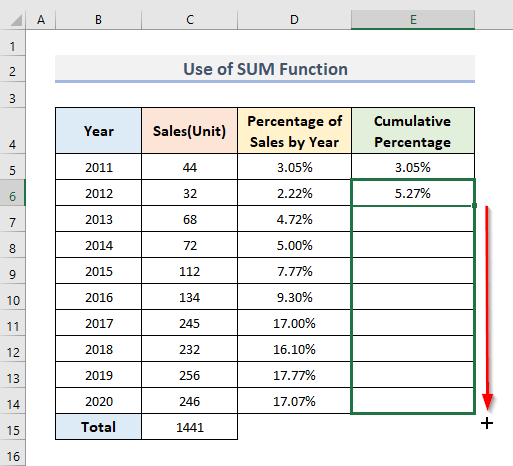
- თქვენმიიღეთ ყველა კუმულაციური პროცენტული მნიშვნელობა დაუყოვნებლივ.
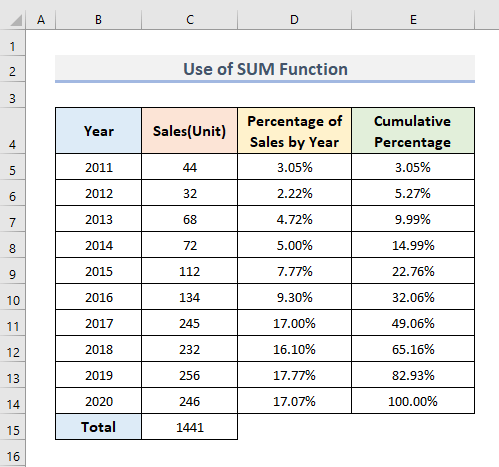
5. გამოიყენეთ ჯამის ფუნქცია კუმულაციური სიხშირისა და პროცენტის გამოსათვლელად
შეგიძლიათ აქაც გამოიყენოთ ჯამის ფუნქცია ჯერ კუმულაციური სიხშირის გამოსათვლელად.
ნაბიჯები:
- აირჩიეთ უჯრედი D5 & ჩაწერეთ ფორმულა.
=SUM($C2$5:C5)
- შემდეგ, დააჭირეთ Enter კლავიშს.
- C5 1 უჯრედის ჩაკეტვით, ის დარწმუნდება, რომ ყოველი შემდეგი უჯრედი დაემატება წინა უჯრედს, როდესაც თქვენ გადახვალთ ყველა უჯრედის კუმულაციური სიხშირის საპოვნელად სვეტი D შემდეგ ეტაპზე.
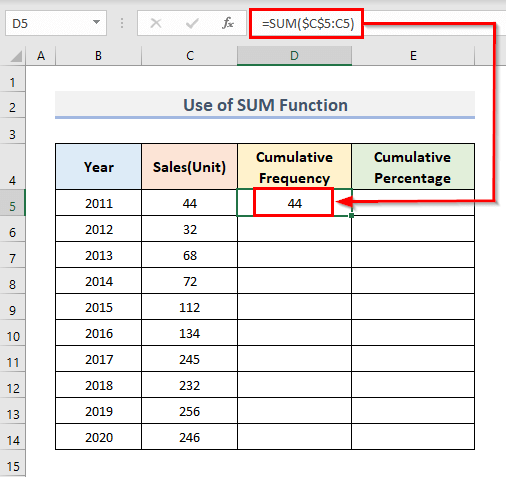
- ახლა გამოიყენეთ შევსების დამმუშავებელი უჯრედში D5 შევსებისთვის D6:D14 .
- თქვენ ახლახან მიიღეთ ყველა გაყიდვის კუმულაციური სიხშირე წლიდან წლამდე.
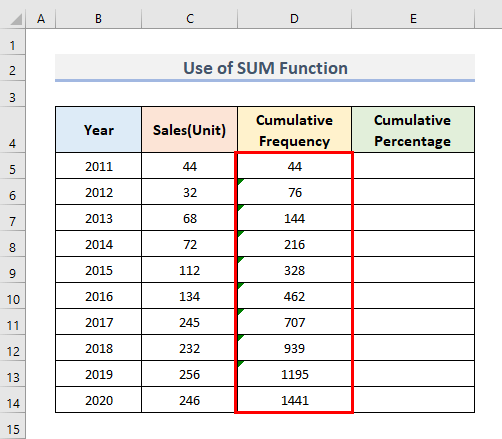
- აირჩიეთ უჯრედი E5 & ჩადეთ მარტივი ფორმულა ქვემოთ.
=D5/$D$14
- ეს ნიშნავს, რომ თქვენ ყოფთ D5 მთლიანი გაყიდვები D14 -დან.
- თქვენ უნდა დაბლოკოთ უჯრედი D14 როდესაც ყოფთ ყველა გაყიდვების მნიშვნელობებს სვეტიდან E მხოლოდ D14 ყოველ ჯერზე.
- არ დაგავიწყდეთ პროცენტული ფორმატის ჩართვა სვეტი E<4-ისთვის> ბრძანებების Number ჯგუფში ჩამოსაშლელი სიიდან არჩევით.
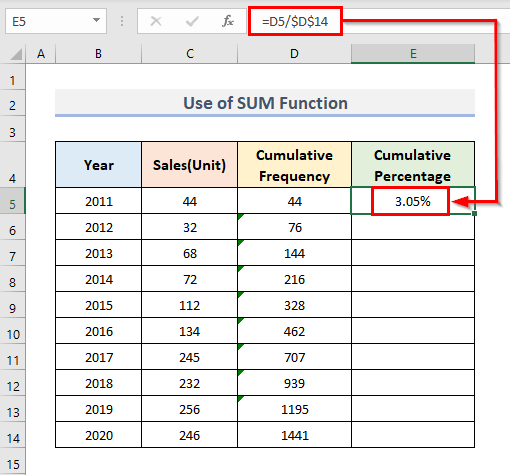
- საბოლოოდ, თქვენ მიიღებთ ყველა კუმულატიურს. პროცენტული მნიშვნელობები.
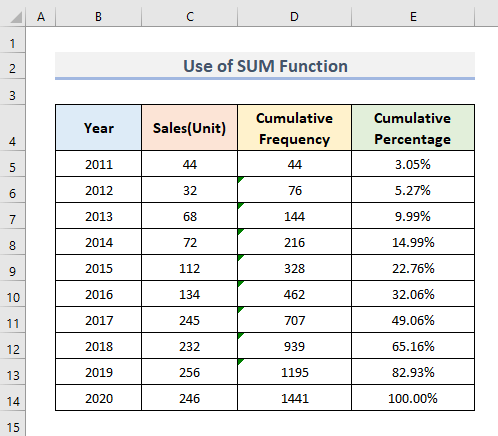
6. ჩართეთ დაუყოვნებელი ფორმულა გამოსათვლელადკუმულაციური პროცენტი Excel-ში
ახლა კი აქ არის ბოლო მეთოდი, სადაც გამოვიყენებთ პირდაპირ ფორმულას. სინამდვილეში ეს არის ის, რაც ჩვენ გავაკეთეთ ბოლო მეთოდში 2-საფეხურიანი ფორმულების გამოყენებით, ახლა ჩვენ ამას გავაკეთებთ ამ ფორმულების ერთში გაერთიანებით.
ნაბიჯები:
- პირველ რიგში, აირჩიეთ უჯრედი D5 და ჩაწერეთ ფორმულა იქ.
=SUM($C$5:C5)/SUM($C$5:$C$14)
- ამის შემდეგ დააჭირეთ Enter .
- ფრჩხილის შიგნით & მრიცხველის ნაწილში, თქვენ ითვლით გაყიდვების მნიშვნელობების კუმულატიურ სიხშირეს.
- და მნიშვნელის ნაწილში, ეს არის მთლიანი გაყიდვების მნიშვნელობების ჯამი და როგორც მთლიანი მნიშვნელობა არ შეიცვლება არცერთი უჯრედისთვის. სვეტა D -ში, ამიტომ უნდა დავრწმუნდეთ, რომ უჯრედები დაბლოკილია $ ნიშნების გამოყენებით ორივე სვეტების სახელები & amp; მწკრივის ნომრები.
- ბოლოს, გამოიყენეთ შევსების სახელური ჩამოსატანად უჯრედი D5 D14-მდე & გამოჩნდება მთელი კუმულაციური სიხშირე.
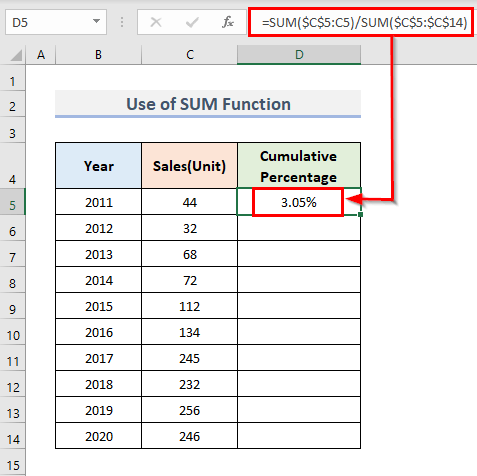
- ბოლოს, თქვენ მიიღებთ კუმულატიურ პროცენტს.
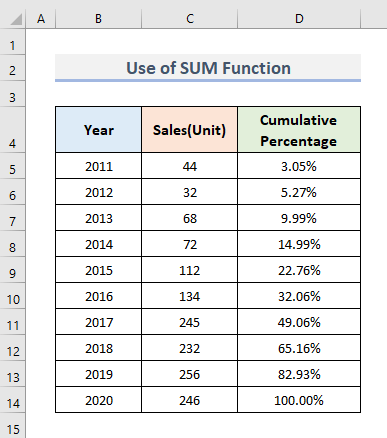
დასკვნა
ზემოხსენებული მეთოდები დაგეხმარებათ გამოთვალოთ კუმულაციური პროცენტი Excel-ში . ვიმედოვნებ, რომ მოგეწონათ ყველა ეს ძირითადი მეთოდი, რომელიც მითითებულია კუმულაციური პროცენტების გასარკვევად. თუ თქვენ გაქვთ შეკითხვები ან მოსაზრებები ამ სტატიაში მოცემულ მეთოდებთან დაკავშირებით, ყოველთვის მოგესალმებით კომენტარის გაკეთებაში. მალე გავიგებ შენს ძვირფას სიტყვებს!

